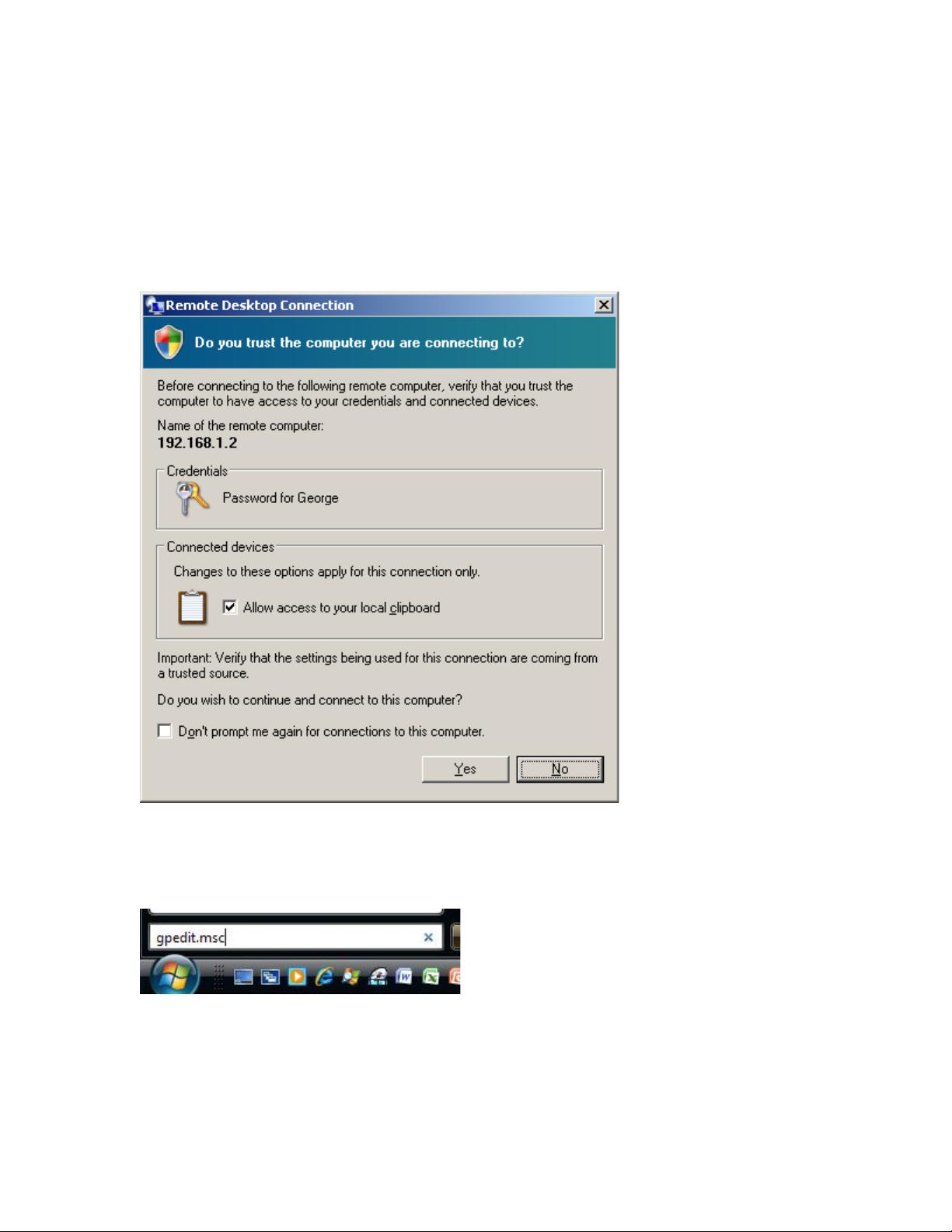Windows Vista远程桌面安全连接指南
需积分: 10 152 浏览量
更新于2024-11-14
收藏 553KB DOC 举报
"如何安全连接到Windows Vista远程桌面"
在Windows Vista中,远程桌面连接是通过Windows Remote Desktop Protocol (RDP)实现的,虽然RDP的安全性曾受到质疑,但自Windows Server 2003 SP1引入FIPS(联邦信息处理标准)支持后,其安全性显著增强。下面我们将详细介绍如何在遵循FIPS安全标准的前提下,从Windows XP或Vista客户端安全地访问Vista远程桌面。
首先,启动组策略编辑器(gpedit.msc)。这是一个强大的工具,可以用来配置计算机的策略,以提高系统的安全性。在组策略编辑器中,导航至“计算机配置” > “管理模板” > “Windows组件” > “终端服务” > “安全”。
接下来,我们需要进行以下设置:
1. 在“安全”类别下,将“加密级别”设置为“高等级”。这会确保数据传输过程中使用更强大的加密算法,提高连接的安全性。
2. 将“要求安全的RPC通信”设置为“已启用”。这样可以确保远程过程调用(RPC)通信时使用安全协议。
3. 将“要求特定的安全层用于远程(RDP)连接”设置为“SSL(TLS 1.0)”。SSL/TLS是一种网络协议,用于在客户端和服务器之间建立安全的通信链接,防止数据被窃听或篡改。
此外,还需要在“计算机配置” > “Windows设置” > “安全设置” > “本地策略” > “安全选项”中进行调整,确保“远程桌面”相关的安全策略设置正确,例如启用必要的安全层。
在Vista主机上,你需要在“系统属性”中启用“远程桌面”,并选择“允许任何RDP 6.0客户”,而不是限制为Vista客户,以兼容不同版本的客户端。
完成所有设置后,使用`gpupdate /force`命令强制应用这些新的组策略设置,无需重启计算机。
对于远程桌面客户端,Windows 2003和XP用户需要下载并安装RDP 6.0客户端,而Vista用户可以直接使用内置的客户端。在XP系统中,安装RDP 6.0客户端后,可以通过运行`mstsc`命令打开远程桌面连接,并输入Vista主机的IP地址或其他连接信息,以建立安全的远程桌面连接。
通过遵循上述步骤,用户可以在确保安全性的前提下,远程控制Windows Vista系统。这些设置有助于保护数据传输的安全,防止未经授权的访问,并符合FIPS的安全标准。
2022-04-02 上传
2021-09-27 上传
2008-10-09 上传
2023-09-10 上传
2023-07-28 上传
2023-05-12 上传
2024-07-29 上传
2023-07-28 上传
2023-09-08 上传
李大同
- 粉丝: 3
- 资源: 41
最新资源
- SSM Java项目:StudentInfo 数据管理与可视化分析
- pyedgar:Python库简化EDGAR数据交互与文档下载
- Node.js环境下wfdb文件解码与实时数据处理
- phpcms v2.2企业级网站管理系统发布
- 美团饿了么优惠券推广工具-uniapp源码
- 基于红外传感器的会议室实时占用率测量系统
- DenseNet-201预训练模型:图像分类的深度学习工具箱
- Java实现和弦移调工具:Transposer-java
- phpMyFAQ 2.5.1 Beta多国语言版:技术项目源码共享平台
- Python自动化源码实现便捷自动下单功能
- Android天气预报应用:查看多城市详细天气信息
- PHPTML类:简化HTML页面创建的PHP开源工具
- Biovec在蛋白质分析中的应用:预测、结构和可视化
- EfficientNet-b0深度学习工具箱模型在MATLAB中的应用
- 2024年河北省技能大赛数字化设计开发样题解析
- 笔记本USB加湿器:便携式设计解决方案